이메일에 바이러스가 포함되어있을 수 있다는 것은 상식입니다.. 첨부 파일은 악성 일 수 있습니다., 의심스러운 경우 메시지를 삭제하는 것이 좋습니다.. 사이버 범죄자는 이메일을 사용하여 컴퓨터를 감염시키고 피해를 입 힙니다., 도덕적, 재정적. 다행히도, Microsoft는 범죄자에 대응하기 위해 심각한 조치를 취합니다..
첨부 될 수있는 잠재적으로 위험한 파일 유형 목록을 정기적으로 업데이트합니다.. 이메일이 무해 해 보일 수 있음, 하지만 첨부 파일을 클릭하면, 판도라의 상자가 열립니다. 일반적으로, 범인은 두 범주 중 하나에 속합니다.: 그들은 둘 중 하나의 프로그램이다 (일명 실행 파일) 또는 자동 프로세스 (일명 스크립트). Microsoft 메일 클라이언트가이를 감지하고 차단합니다..
Outlook에서 첨부 파일에 대한 액세스를 차단 한 경우
이 문제가 발생하면, 이것은 확장 클래스 때문입니다.. 모든 파일 이름은 복합입니다.. 점으로 구분 된 두 요소를 포함합니다.: 이름 그 자체와 확장. 후자는 내용을 읽는 프로그램을 결정합니다..
예를 들면, 보고서 제목이있을 수 있습니다 Quarterly_report.docx. 파일 *.docx 확장자가 생성되고 인식됩니다. 마이크로 소프트 워드. 안전한 것으로 간주됩니다, 따라서 그러한 첨부 파일은 차단되지 않습니다..
Outlook에서 첨부 파일을 차단하는 이유?
메일 클라이언트는 사용 가능한 의심스러운 확장 프로그램 목록을 사용하여 모든 첨부 파일을 필터링하고 안전하지 않은 것으로 간주되는 첨부 파일을 차단합니다.. 이것은 모든 사용자의 최선의 이익을 위해 수행됩니다., 그래서 불만의 이유가 없습니다. 모호한 첨부 파일 유형 목록은 Microsoft Corporation에서 컴파일합니다., 새로운 위협이 식별되면 업데이트됩니다..
이것은 이러한 확장자를 가진 모든 파일에 기본적으로 바이러스가 포함되어 있음을 의미하지는 않습니다.. 하나, 그들은 이론적으로. 메일 클라이언트에는 내장 된 바이러스 백신 기능이 없기 때문에, 기회가 없다. 아무튼, 후회하는 것보다 안전한 것이 낫다.
예를 들면, Microsoft Access와 관련된 확장의 수를 고려하십시오.. 이메일에 첨부 된 경우, 이러한 파일은 잠재적으로 유해한 것으로 간주됩니다.:
- 프로젝트 확장 (*.에이드)
- 계획 (*.adp)
- 모듈 바로 가기 (*.미친)
- 파일 (*.엄마)
- 다이어그램 바로 가기 (*.잡지)
- 매크로 단축키 (*.나는 가지고있다)
- 검색어 바로 가기 (*.잡지)
- 신고 바로 가기 (*.망치다)
- 저장 프로 시저 (*.그러나)
- 표 바로 가기 (*.매트)
- 미디어 첨부 장치 (*.필요)
- 바로 가기보기 (*.MAV)
- 데이터 액세스 페이지 (*.위)
- 매니페스트 구성 (*.mcf)
- 추가 기능, MDA 액세스 2 작업 그룹 (*.MDA)
- 신청, MDB 데이터베이스 (*.mdb)
- MDE 데이터베이스 (*.mde)
- 추가 기능 데이터 (*.MDT)
- 작업 그룹 정보 (*.MDW)
- 마법사 템플릿 (*.미디엄)
어떻게 생겼는지
차단이 발생하면, 메시지 헤더에 해당 알림이 표시됩니다.. Outlook이 잠재적으로 안전하지 않은 첨부 파일에 대한 액세스를 차단했다고 말합니다.. 블랙리스트에있는 확장자를 가진 모든 파일은 기본적으로 차단됩니다..
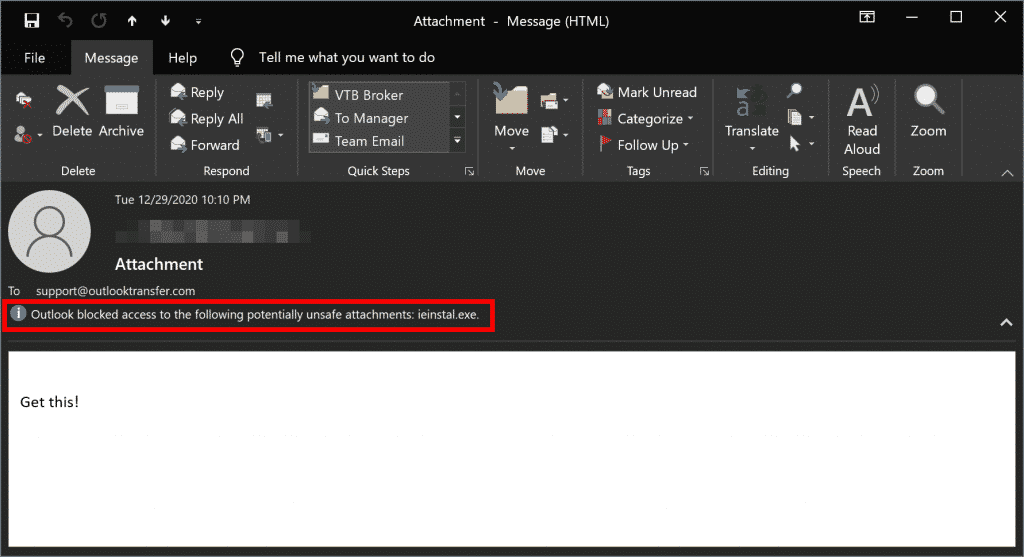
문제가 Outlook 인 경우 2010 첨부 파일 차단, 다른 버전의 프로그램에 직면하게됩니다., 너무. 때때로, 이것은 성 가실 수 있습니다. 부착물이 깨끗하다고 확신하는 경우, 그러나 MS Outlook은 끊임없이 그것을 차단합니다., 설정을 조정해야합니다. 예를 들면, PDF 첨부 파일을 차단하는 Outlook은 비즈니스 커뮤니케이션에 심각한 문제입니다..
Outlook 차단 첨부 파일: 대안
많은 사용자가 Outlook에서 첨부 파일 차단을 해제하는 방법에 대한 가이드를 찾습니다., 그러나 그들 중 소수는 그것을 할 위험. 차단 된 첨부 파일을 열 수 있지만, 모든 잠재적 위험을 인식해야합니다.. 일반적으로, 블랙리스트에있는 확장자를 가진 파일의 전송을 허용하는 두 가지 트릭이 있습니다.. 발신자가이 중 하나를 대신 사용할 수 있는지 확인.
먼저, 이러한 파일이 .지퍼 또는 .rar 아카이브, 수신자는 콘텐츠를 추출하기 전에 바이러스 백신 검사를 실행할 수 있습니다.. 추가 이점은 더 적은 공간을 차지한다는 것입니다., 그리고 전송 시간이 더 짧습니다. 둘째로, 클라우드 스토리지에 파일을 업로드 할 수 있습니다. (예를 들면, 구글 드라이브) 수신자에게 링크를 보냅니다.. Outlook 여부 2007 차단 된 첨부 파일 또는 Office 365, 후회하는 것보다 안전한 것이 가장 좋습니다.
Outlook에서 첨부 파일 차단을 해제하는 방법 2010 다른 사람
어떤 경우, 첨부 파일 차단 해제는 마지막 수단입니다.. 내용물이 안전한 경우에만 시도 할 수 있습니다., 발신자는 클라우드 스토리지 또는 아카이브를 통해 파일을 다시 보낼 기회가 없습니다.. 차단 된 첨부 파일에 액세스 할 수 있도록하는 절차에서는 레지스트리를 변경해야합니다..
아래에 설명 된 절차를 따르십시오.. 프로세스가 완료되면, 첨부 파일이 저장됩니다, 원래 레지스트리 설정 반환. Outlook에서 첨부 파일 차단을 해제하는 방법이 궁금한 경우 2013 또는 다른 버전, 이것이 최선의 방법입니다.
잊지 마세요: 설정을 복원하지 않는 한, 바이러스의 관문은 열려 있습니다. 이전 설정을 복원하려면, 절차를 반복. 이 시간, 단계에서 값 삭제 6 이름을 바꾸는 대신.
Outlook 차단 해제 첨부 파일 시퀀스
- 메일 클라이언트를 닫습니다.
- 레지스트리 편집기를 시작하고 '시작'으로 이동합니다..
- ‘regedit’입력.
- 필요한 키 찾기 *.
- '문자열 값'을 얻으려면, '편집’ 및‘신규’.
- 이름을 Level1Remove로 지정하십시오. (대문자와 소문자에주의하세요) 값에 두 번 클릭하십시오..
- 열려는 확장명을 지정하십시오 ("점"기호 포함): 예를 들면, .홍보.
- 여러 확장자를 입력 할 수 있습니다., 세미콜론으로 구분.
- 마무리하려면, 입력 상자에서 확인을 클릭하십시오..
- 프로그램 종료.
*다른 버전의 메일 클라이언트에 대한 키는 일반 공식을 따릅니다.: [HKEY_CURRENT_USER Software Microsoft Office ____ Outlook Security]. 메일 클라이언트에 대한 올바른 식별자로 공간을 채우십시오.. 에 대한 2007, 그것은 12.0, ...에 대한 2010 - 14.0, ...에 대한 2013 - 15.0, 그리고 모든 이후 버전의 경우 — 16.0.
Outlook 차단 첨부 파일 2016: 결론
일부 파일은 이메일로 보내기위한 것이 아닙니다.. 메일 클라이언트가 첨부 파일을 차단하는 경우, 이것은 당신의 최선의 이익을 위해 이루어집니다. 소스가 익숙해 보이더라도 익숙하지 않은 파일은 클릭하지 않는 것이 좋습니다.. 오늘, 피셔는 점점 더 창의적인 기술. 은행에서 보낸 메시지는 첨부 파일을 열도록 유도하기 위해 만들어진 가짜 이메일 일 수 있습니다..
콘텐츠가 안전한지 확실하지 않으면 차단 해제를 시도하지 마십시오.. 발신자에게 클라우드 공유 서비스를 통해 동일한 파일을 제공하도록 요청. 개봉 전, 바이러스 검사. 몇 분만 추가하면 주요 컴퓨터 재해를 예방할 수 있습니다..








